Linux笔记
基本操作:
1.Linux和本机系统切换:ALT+CTRL;
2.桌面下切换到终端模式:ALT+CTRL+F2/F3/F4;
3.终端切换桌面模式:ATL+CTRL+F1;
4.Linux系统备份:复制该系统安装的文件夹;
Linux文件结构:万事万物皆文件
/ :根目录
/home :存放当前账户信息
/boot :系统引导程序
/dev :设备驱动
/etc :系统配置
/bin :可以进行的命令(类似win的可以运行软件)
swap :
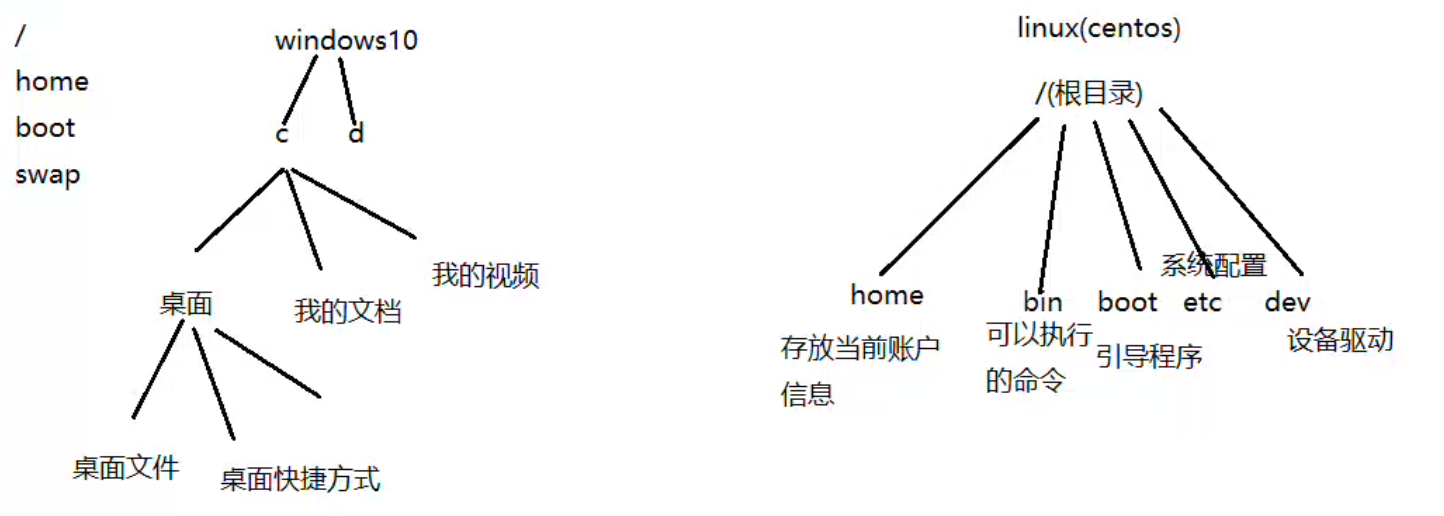
账号:
超级账号:root(有关机权限)
普通账号:自己创建的账号
常用命令之一:
1.su——用户切换
 如果是“#”代表是超级账号,超级账号切换普通账号要接 用户名
如果是“#”代表是超级账号,超级账号切换普通账号要接 用户名
2.cd——切换到某个指定目录(文件夹)下:cd + 文件夹名( /绝对路径;相对路径)
3.ls(List)——查看目录下的文件
4.clear——清空命令行
5.pwd(printer work dirctory)——查看当前所在的目录
6.cd ..—— 返回上一级文件夹
-------------------------------------------------------------------------------
7.mkdir——创建一个文件夹
创建一级文件夹:mkdir 文件夹名 一级文件夹:就是空的文件夹,里面没有包含子文件夹
创建多级文件夹:mkdir -p 文件夹1/文件夹2/文件夹3 -p 是参数
8.touch——创建普通文本文件 语法:touch 文件名(习惯性后面加 .txt便于区分其他文件)
9.rmdir——删除 空的文件夹
10.rm——删除某个文件 要确认
11.rm -rf ——强制删除某个文件或文件夹 rf:recursive force
12.mv——移动文件或者文件夹 语法: mv 源文件 目的目录
13.cp——复制文件或者文件夹 语法: cp 源文件 目的目录
13.file——判断一个是文件还是文件夹 语法:file 文件名或文件夹名
14.man——查看(手册)可接参数 用法:man mkdir(不懂就找男人/🐕)
15.按 Q——退出
-------------------------------------------------------------------------------
14.top——查看动态任务管理器(CPU使用率、内存占用率、PID:进程号)
15.ps -au ——查看静态任务管理器
16.kill -9 进程号——结束某个进程
--------------------------------------------------------------------------------
17.shutdown -h now、init 0、halt、poweroff ——关机
18.reboot、shutdown–r now、init 6——重启
--------------------------------------------------------------------------------
常用命令之二:
1.history——查看历史命令
2.!历史命令编号——进行该编号对于的命令 例如:!5 (之前执行的命令是 top )
3.find——可以在指定目录下查找文件 语法:find 目录名 -name 查找文件名 例如:find /home -name lian.txt(也可以通过通配符 * 匹配,目录越广时间越久)
4.管道命令“ | ”—— 可以将多个命令连接起来,并不是“或”,图中将包含 hell 并包含 ab 的文件查找出来,要满足两个条件
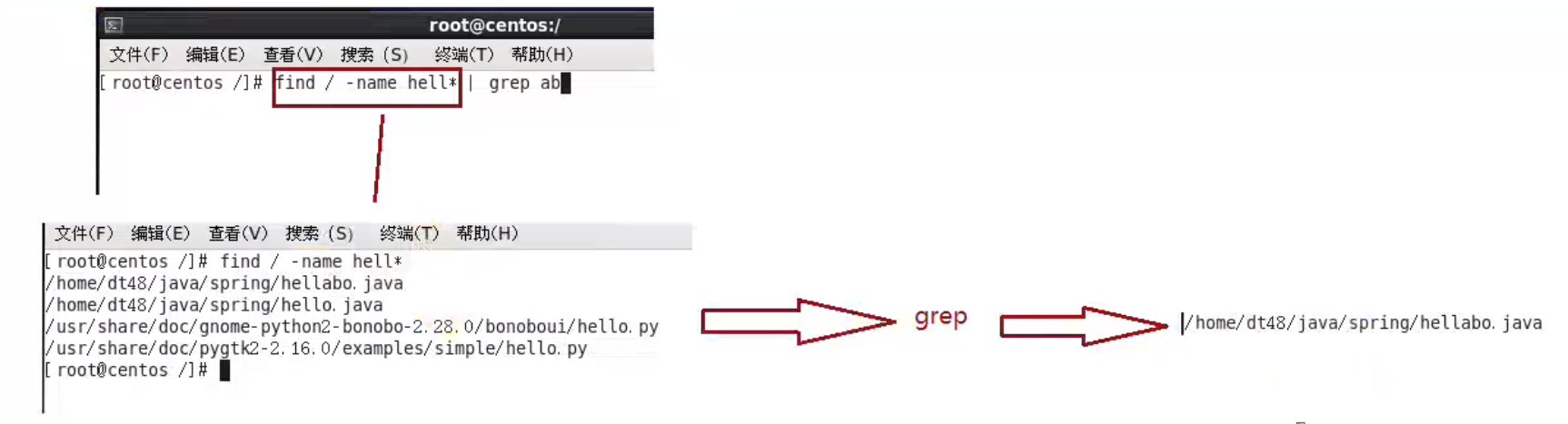
5.tar——压缩、解压缩命令 Linux压缩的文件大多以 .tag .gz 结尾。 tar是工具,gz是算法。
压缩 语法:tar -czvf 压缩后名字.tar.gz 被压缩文件
[root@centos temp1]# tar -zcvf /home/temp.tar.gz temp.txt // 将当前文件夹下的temp.txt压缩到home目录下
解压缩 语法:tar -zxvf 被解压的文件
[root@centos temp1]# tar -zxvf /home/temp.tar.gz -C /home/temp1 // 将home目录下的temp.tar.gz文件解压到temp1目录下
---------------------------------------------------------------------------------------------------------------------------------------------------------
6.ifconfig——查看虚拟机网络(windows的是 ipconfig )
远程登陆:在终端通过ifconfig查看虚拟机网卡地址,可通过ssh服务实现的远程登录功能,默认ssh服务端口号为 22。
7.service——关闭开启服务命令
关闭防火墙:
[root@centos /]# service iptables stop
iptables:将链设置为政策 ACCEPT:filter [确定]
iptables:清除防火墙规则: [确定]
iptables:正在卸载模块: [确定]
开启防火墙:
[root@centos /]# service iptables start
iptables:应用防火墙规则: [确定]
-------------------------------------------------------------------------------
8.java -version——查看某软件的安装环境
9.rpm -qa|grep ***——查看Linux下是否安装的所有依赖包
10.rpm -e --nodeps ***——删除卸载指定软件
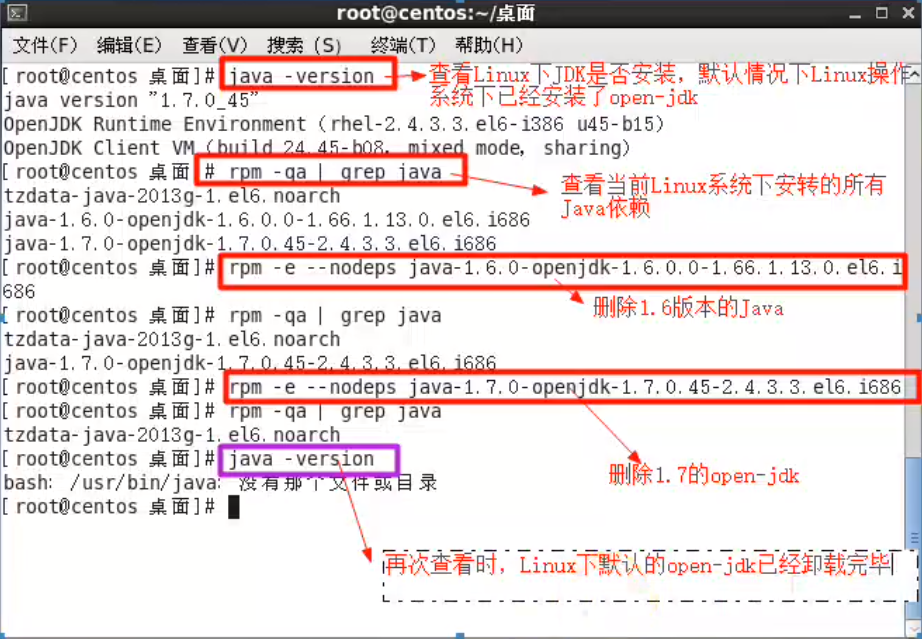
11. ./ startup.sh—— ./ 接.sh 后缀的文件表示可以执行(相当于win下的exe)
vi命令:
vi打开一个文件后并不能直接编辑,vi下的文件有三种状态:命令模式(Command mode),输入模式(Insert mode)和底线命令模式(Last line mode)。

1.vi 文件名——打开一个普通的文本文件(vi文件)
命令模式常用命令:
-
- i 切换到输入模式,以输入字符。
- x 删除当前光标所在处的字符。
- : 切换到底线命令模式,以在最底一行输入命令。
光标移动常用命令:
-
- Ctrl + f ——屏幕『向下』移动一页,相当于 [Page Down]按键
- Ctrl + b ——屏幕『向上』移动一页,相当于 [Page up]按键
- 0 或功能键 Home ——移动到这一行的最前面字符处
- $ 或功能键 End ——移动到这一行的最后面字符处
- gg ——移动到这个档案的第一行,相当于 1G 啊
- G——移动到这个档案的最后一行
- n <Enter> ——n 为数字。光标移动到 n 行
搜索替换常用命令:
-
- /word ——向下寻找一个名称为 word 的字符串所在的位置
- ?word ——向上寻找一个名称为 word 的字符串所在的位置
- n和N —— 在执行搜索命令时按n 表示寻找下一个,N会改变寻找的方向
- :n1,n2s/word1/word2/gc ——n1 与 n2 为数字。在第 n1 与 n2 行之间寻找 word1 这个字符串,并将该字符串取代为 word2 !取代时要确认 :1,$s :%s 表示从第一行到最后一行
例如 100 到 200 行之间搜寻 vbird 并取代为 VBIRD 则: 100,200s/vbird/VBIRD/gc 有c结尾要按y逐个替换
删除、复制与贴上常用命令:
- x, X ——x 为向后删除一个字符 (相当于 [del] 按键), X 为向前删除一个字符(相当于 [backspace] 亦即是退格键) (常用)
- nx—— 连续删除多少个字符
- dd——删除游标所在的那一整行
- ndd——删除光标所在的向下 n 行
- yy——复制游标所在的那一行
- nyy——复制光标所在的向下 n 行
- p, P——p 为将已复制的数据在光标下一行贴上,P 则为贴在游标上一行! 举例来说,我目前光标在第 20 行,且已经复制了 10 行数据。则按下 p 后, 那 10 行数据会贴在原本的 20 行之后,亦即由 21 行开始贴。但如果是按下 P 呢? 那么原本的第 20 行会被推到变成 30 行。 (常用)
- u——复原前一个动作
- Ctrl+r——重做上一个动作
- . —— 重复前一个动作。重复删除、重复贴上等
- cat/ less /more vi文件名——都可以查看文件具体内容
Linux权限
权限三角色:拥有者、组、其他人,拥有者可以属于多个组,但默认创建用户会自创一个组,例如:李四用户属于李四组。其他人权限更低。
创建用户和组常见参数:
-
- -c comment 指定一段注释性描述。
- -d 目录 指定用户主目录,如果此目录不存在,则同时使用-m选项,可以创建主目录。
- - g 用户组 指定用户所属的用户组。
- - G 用户组,用户组 指定用户所属的附加组。
- -s Shell文件 指定用户的登录Shell。
- -u 用户号 指定用户的用户号,如果同时有-o选项,则可以重复使用其他用户的标识号。
- 查看操作系统的用户 / 组
[root@centos /]# cat /etc/passwd // 查看用户
[root@centos /]# cat /etc/group // 查看组
- 修改用户的密码
[root@centos /]# passwd liangyihui // 后面接用户名
更改用户 liangyihui 的密码 。
新的 密码:
重新输入新的 密码:
- 创建用户
[root@centos /]# useradd lisi // 也可以是adduser 接用户名 [root@centos /]# passwd lisi 更改用户 lisi 的密码 。 新的 密码: 重新输入新的 密码: passwd: 所有的身份验证令牌已经成功更新。
- 删除用户
[root@centos /]# userdel lisi
- 修改用户属性
[root@centos /]# usermod -g team2 lisi // 改变 lisi 所属的组
- 添加组
[root@centos /]# groupadd team1
[root@centos /]# groupadd developer
[root@centos /]# useradd -g team1 -G developer zhangsan // -g 为指定组 ; -G 为附加组
- 删除组
[root@centos /]# groupdel team1
- 改变所属组
[root@centos home]# chgrp team1 file.txt // chgrp [-R] 属组名 文件名 -R:递归更改文件属组,如果加上-R的参数,那么该目录下的所有文件的属组都会更改。
[root@centos home]# ls -l
总用量 28
-rw-r--r--. 1 root team1 0 2月 22 20:46 file.txt
drwx------. 28 liangyihui liangyihui 4096 2月 22 16:50 liangyihui
drwx------. 5 lisi 501 4096 2月 22 20:27 lisi
drwx------. 2 root root 16384 2月 20 05:34 lost+found
drwx------. 4 zhangsan team1 4096 2月 22 20:16 zhangsan
- 修改文件的拥有者同时改变组
[root@centos temp]# ls -ls
总用量 0
0 -rw-r--r--. 1 root root 0 2月 22 20:27 temp.txt
[root@centos temp]# chown zhangsan:team1 temp.txt // chown 拥有者名 :组名 文件名
[root@centos temp]# ls -l
总用量 0
-rw-r--r--. 1 zhangsan team1 0 2月 22 20:27 temp.txt
- 修改不同用户对文件的读写权限
 r:4 w:2 x:1
r:4 w:2 x:1
每种身份(owner/group/others)各自的三个权限(r/w/x)分数是需要累加的,例如当权限为: [-rwxrwx---] 分数则是:
- owner = rwx = 4+2+1 = 7
- group = rwx = 4+2+1 = 7
- others= --- = 0+0+0 = 0
[root@centos home]# chmod 660 file.txt // 660 拥有者和属组都为可读可写,其他不属于组的用户不可做任何操作 [root@centos home]# ls -l 总用量 28 -rw-rw----. 1 root team1 0 2月 22 20:46 file.txt drwx------. 28 liangyihui liangyihui 4096 2月 22 16:50 liangyihui drwx------. 5 lisi 501 4096 2月 22 20:27 lisi drwx------. 2 root root 16384 2月 20 05:34 lost+found drwx------. 4 zhangsan team1 4096 2月 22 20:16 zhangsan



 浙公网安备 33010602011771号
浙公网安备 33010602011771号